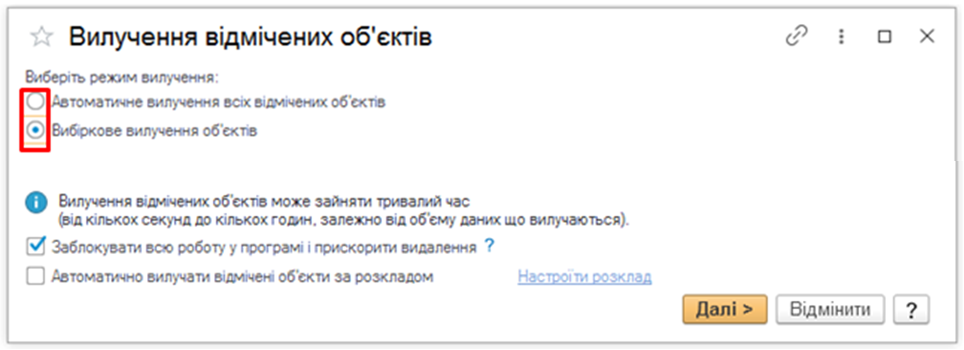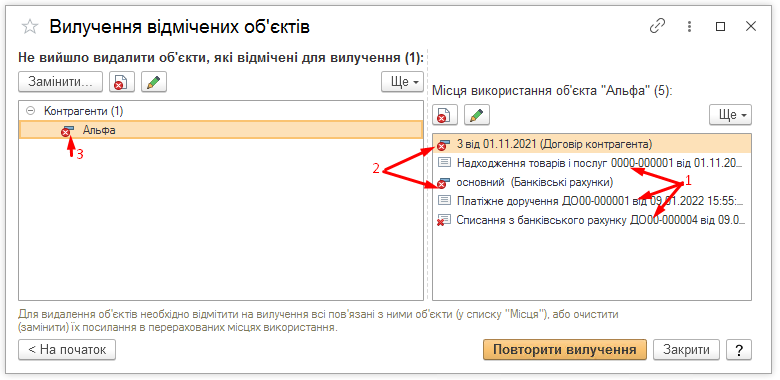Видалення документів може здійснюватись з двох причин: вони створені помилково або застаріли.
Відмітка «Видалити»
Відмітити документ можна так:
- Обрати необхідний запис та натиснути праву кнопку миші або скористатися кнопкою «ще».
При цьому випливає вікно, в якому потрібно вибрати необхідну позначку. Таким чином можна як встановити відмітку про видалення, так і зняти її.
- Такого ж самого результату можна досягти натисканням клавіші «delete» на клавіатурі. Віконце тут буде іншим.
Запис, відмічений хрестиком можна переглянути, але в обліку він не враховується і бухгалтерські проведення та рух документів по ньому не формуються.
Якщо до видалення документ був проведений, проведення скасовуються.
Якщо у документа є певні пов’язані документи, за якими сформовані бухгалтерські проведення, встановити позначку «видалити» буде неможливо.
Наприклад, за документом «відомість в банк» здійснені платежі за податками та перерахування зарплати на картки.
Цей документ видалити вже буде неможливо, і про це буде отримано повідомлення:
В наведеному прикладі пов’язаними були документи, за якими сформовані бухгалтерські записи.
Позначка «видалити» може виглядати також наступним чином
Такий запис означає, що даний документ містить пов’язані документи, які не формують бухгалтерські проведення. Наприклад, при видалені контрагента з довідника слід
пам’ятати, що у контрагента є Договір, банківський рахунок та інші дані, розміщені в довідниках.
В «BAS Бухгалтерія» є можливість помітити на вилучення не один запис а певну групу. Для цього слід скористатися комбінацією: «Ctrl» + виділення стрілочкою
або «Ctrl» + виділення мишкою.
Це був підготовчий етап видалення записів. Нагадаємо, що зараз ще можливо зробити крок назад і відмінити видалення.
Остаточне видалення документу
Коли вже є абсолютна впевненість в тому, що запис є зайвим, переходять до другого етапу – остаточного видалення документу із журналу. Його яке можна здійснити в розділі
«Адміністрування» або «Операції».
У віконці, яке відкриється, потрібно зробити вибір: автоматичне вилучення чи вибіркове.
Функцію «автоматичне вилучення» обирати потрібно дуже обережно: операція здійсниться без втручання користувача і відмінити буде неможливо.
Вибіркове вилучення дає можливість видалення групи документів чи окремого документа, біля якого встановлена відмітка.
Повідомлення про успішне виконання операції виглядає наступним чином:
Однак зверніть увагу, що видалення відбувається з урахуванням контролю посилань на об'єкт, що видаляється. Тобто, система припинить видалення об'єктів, якщо на них посилаються
інші документи, і винесе таке повідомлення:
Приклад.
Потрібно видалити контрагента «Альфа». Для цього контрагента в довіднику Договорів та банківських рахунків заведено відповідні записи. Крім того, є в наявності
документ не проведене платіжне доручення та запис про списання з банківського рахунку, помічений на видалення.
Послідовність дій буде такою: спочатку видаляється платіжне доручення та документ списання з банківського рахунку, потім договір та банківський рахунок, далі контрагента.
Перед видаленням система знову перевірить наявність посилань на документи, що видаляються. Якщо таких немає, об'єкти будуть вилучені. Про це повідомляє інформація у вікні.
Висновок
Зайві, помилкові та застарілі записи видаляти не тільки можна, а й потрібно. Але робити це треба в певній послідовності.
При видалені записів здійснюється контроль залежності документів, а остаточне видалення є безповоротним.